Kaip išjungti Galaxy Tab S9
Taigi, turite šį elegantišką ir galingą įrenginį, ir jis yra praktiškai viskas, apie ką svajojote, ar ne? Net geriausiems prietaisams kartais reikia pertraukėlės.
Bixby, „Samsung“ balsu valdomas skaitmeninis asistentas, galimas tiek jūsų telefone, tiek tam tikruose „Galaxy Watch“ modeliuose. Tai reiškia, kad galite bendrauti su „Bixby“ laikydami telefoną kišenėje.
Įdiegę naujausią „Bixby“ versiją, kai tik ji bus pasiekiama, galėsite naudotis naujausiomis asistento funkcijomis.
Tačiau ne visada gali būti įmanoma gauti naujausią „Bixby“ versiją savo „Galaxy Watch“. Šiame vadove rasite keturis naudingus sprendimus, jei „Bixby“ nepavyktų atnaujinti.
Jei „Bixby“ atnaujinimas tiesiogiai jūsų „Galaxy Watch“ nepadėjo, paleiskite „Samsung Wearable“ programą savo telefone, pasirinkite „Galaxy Watch“ ir iš ten atnaujinkite asistentą.
Kiti vartotojai teigė, kad priverstinis „Bixby“ sustabdymas atidarius „Wearable“ programą ir uždarant visas atidarytas programas laikrodyje padėjo atnaujinti.
Arba galite eiti į Bixby pradžios ekraną → Daugiau parinkčių
Pasirinkite Nustatymai → eikite į Apie Bixby
Hit Update mygtuką, jei yra nauja versija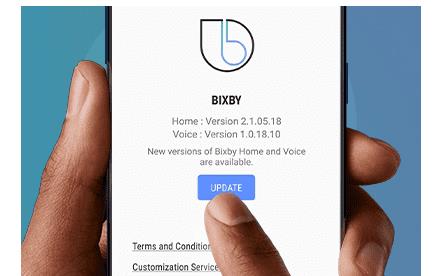
Patvirtinkite naujinimą ir palaukite, kol telefonas atsisiųs ir įdiegs Bixby naujinimą.
Jei „Samsung“ neseniai atnaujino savo sąlygas, turite vėl su jomis sutikti, kol galėsite pasiekti ir naudoti visas jų programų ir programėlių funkcijas.
Turėtų pakakti iš naujo paleisti laikrodį ir telefoną, kad būtų pateiktas pranešimas apie naujausias „Samsung“ taisykles ir nuostatas. Peržiūrėkite ir sutikite su pakeitimais.
Kai kaupiasi jūsų nešiojamos programos talpykla, tam tikros funkcijos ir funkcijos gali nebeveikti tinkamai, ypač jei esate prijungę kelis įrenginius.
„Galaxy Wearable“ programos talpyklos išvalymas gali padėti atnaujinti „Bixby“ savo „Galaxy Watch“.
Tiesiog eikite į Nustatymai → palieskite Programos → pasirinkite nešiojamą programą → palieskite Saugykla → palieskite Išvalyti talpyklą / Išvalyti dabar .
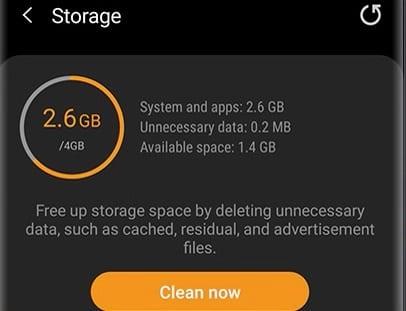
Jei niekas nepadėjo, galite pabandyti iš naujo nustatyti laikrodį. Atminkite, kad tai sunaikins viską, ką atsisiuntėte, įskaitant mokamus elementus.
Taigi, turite šį elegantišką ir galingą įrenginį, ir jis yra praktiškai viskas, apie ką svajojote, ar ne? Net geriausiems prietaisams kartais reikia pertraukėlės.
Sužinokite, kaip išjungti Galaxy S23 įvairiais būdais, naudojant greituosius nustatymus, Bixby ir kitus.
Kartais Bixby gali nepabusti arba neatpažinti jūsų balso ir tariamų komandų. Naudokite šį vadovą, kad pataisytumėte asistentą.
Šiame vadove rasite daugybę naudingų sprendimų, jei „Bixby“ nepavyktų atnaujinti „Samsung Galaxy Watch“.
Bixby yra labai patogus skaitmeninis asistentas, kurį galite naudoti su telefonu, Galaxy Watch ar Samsung televizoriumi. Naudodami „Bixby“ galite valdyti televizorių, pereikite prie
Įvedę root teises į „Android“ telefoną, gausite visišką prieigą prie sistemos ir galėsite paleisti daugybę programų, kurioms reikalinga root teisė.
„Android“ telefono mygtukai skirti ne tik garsumui reguliuoti ar ekranui pažadinti. Atlikus kelis paprastus pakeitimus, jie gali tapti sparčiaisiais klavišais, skirtais greitai nufotografuoti, praleisti dainas, paleisti programas ar net įjungti avarines funkcijas.
Jei palikote nešiojamąjį kompiuterį darbe ir turite skubiai išsiųsti ataskaitą viršininkui, ką daryti? Naudokite išmanųjį telefoną. Dar sudėtingiau – paverskite telefoną kompiuteriu, kad galėtumėte lengviau atlikti kelias užduotis vienu metu.
„Android 16“ turi užrakinimo ekrano valdiklius, kad galėtumėte keisti užrakinimo ekraną pagal savo skonį, todėl užrakinimo ekranas yra daug naudingesnis.
„Android“ vaizdo vaizde režimas padės sumažinti vaizdo įrašą ir žiūrėti jį vaizdo vaizde režimu, žiūrint vaizdo įrašą kitoje sąsajoje, kad galėtumėte atlikti kitus veiksmus.
Vaizdo įrašų redagavimas „Android“ sistemoje taps lengvas dėka geriausių vaizdo įrašų redagavimo programų ir programinės įrangos, kurią išvardijome šiame straipsnyje. Įsitikinkite, kad turėsite gražių, magiškų ir stilingų nuotraukų, kuriomis galėsite dalytis su draugais „Facebook“ ar „Instagram“.
„Android Debug Bridge“ (ADB) yra galinga ir universali priemonė, leidžianti atlikti daugybę veiksmų, pavyzdžiui, rasti žurnalus, įdiegti ir pašalinti programas, perkelti failus, gauti šaknines ir „flash“ ROM kopijas, kurti įrenginių atsargines kopijas.
Su automatiškai spustelėjamomis programėlėmis. Jums nereikės daug ką daryti žaidžiant žaidimus, naudojantis programėlėmis ar atliekant įrenginyje esančias užduotis.
Nors stebuklingo sprendimo nėra, nedideli įrenginio įkrovimo, naudojimo ir laikymo būdo pakeitimai gali turėti didelės įtakos akumuliatoriaus nusidėvėjimo sulėtinimui.
Šiuo metu daugelio žmonių mėgstamas telefonas yra „OnePlus 13“, nes be puikios aparatinės įrangos, jis taip pat turi jau dešimtmečius egzistuojančią funkciją: infraraudonųjų spindulių jutiklį („IR Blaster“).












